Sono state sollevate domande da vari utenti PS4 dopo aver ricevuto il codice di errore CE-30002-5 durante il tentativo di giocare a un gioco memorizzato su un disco rigido esterno.. Altri utenti ricevono questo codice di errore ogni volta che provano a scaricare o installare l'ultima versione del firmware. Nella maggior parte dei casi, il problema inizierà a verificarsi dopo che il sistema PS4 si è spento durante l'installazione di un aggiornamento software.
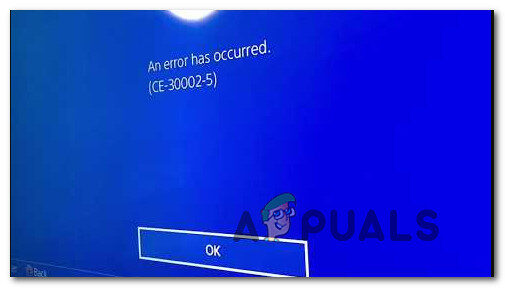 Codice errore CE-30002-5 su PS4
Codice errore CE-30002-5 su PS4
Qual è la causa del codice di errore CE-30002-5?
Abbiamo studiato questo particolare argomento esaminando vari rapporti degli utenti e strategie di riparazione comunemente utilizzate per correggere questo codice di errore.. Si scopre che ci sono diversi colpevoli che potrebbero essere responsabili di questo particolare problema.:
-
Arresto della PS4 durante l'installazione di un aggiornamento software: questa è la causa più comune di questo particolare problema. In certi scenari, l'aggiornamento del software si rifiuterà di installarsi convenzionalmente quando ciò accade. In questo caso, puoi risolvere il problema installando il firmware più recente tramite la modalità provvisoria.
-
Il disco rigido esterno è formattato in un formato non supportato: se riscontri questo problema quando provi ad avviare un gioco memorizzato su un disco rigido esterno o un'unità SSD, l'errore è probabilmente dovuto al fatto che il formato del file di sistema è stato corretto o non è compatibile con il sistema PS3. In questo caso, puoi risolvere il problema formattando l'unità esterna con il formato exFat.
Se hai attualmente difficoltà a risolvere lo stesso messaggio di errore, questo articolo ti fornirà diverse strategie di riparazione. Prossimo, troverai una raccolta di metodi che altri utenti in uno scenario simile hanno utilizzato con successo per correggere il codice di errore per sempre.
I metodi presentati di seguito sono ordinati per efficienza e gravità, quindi ti consigliamo di seguirli nell'ordine in cui vengono presentati in modo che siano il più efficaci possibile.
Metodo 1: installa il firmware più recente in modalità provvisoria
La maggior parte degli utenti interessati è riuscita a risolvere questo problema costringendo la PS4 ad avviarsi in modalità provvisoria e quindi installando l'ultimo aggiornamento di sistema dall'interfaccia della modalità provvisoria.. Questa procedura è più semplice di quanto sembri e funzionerà se viene visualizzato il codice di errore CE-30002-5 quando si tenta di scaricare o installare un aggiornamento del software di sistema..
Nota: Se ricevi il messaggio di errore durante il tentativo di giocare a un gioco memorizzato su un disco rigido esterno, vai al metodo successivo di seguito.
Questo è ciò che devi fare:
-
Il primo è il primo, avvia la tua PS4 e accedi al pannello delle notifiche dalla dashboard principale. Prossimo, seleziona la notifica di aggiornamento e premi il tasto opzione per rimuoverla dal pannello delle notifiche.
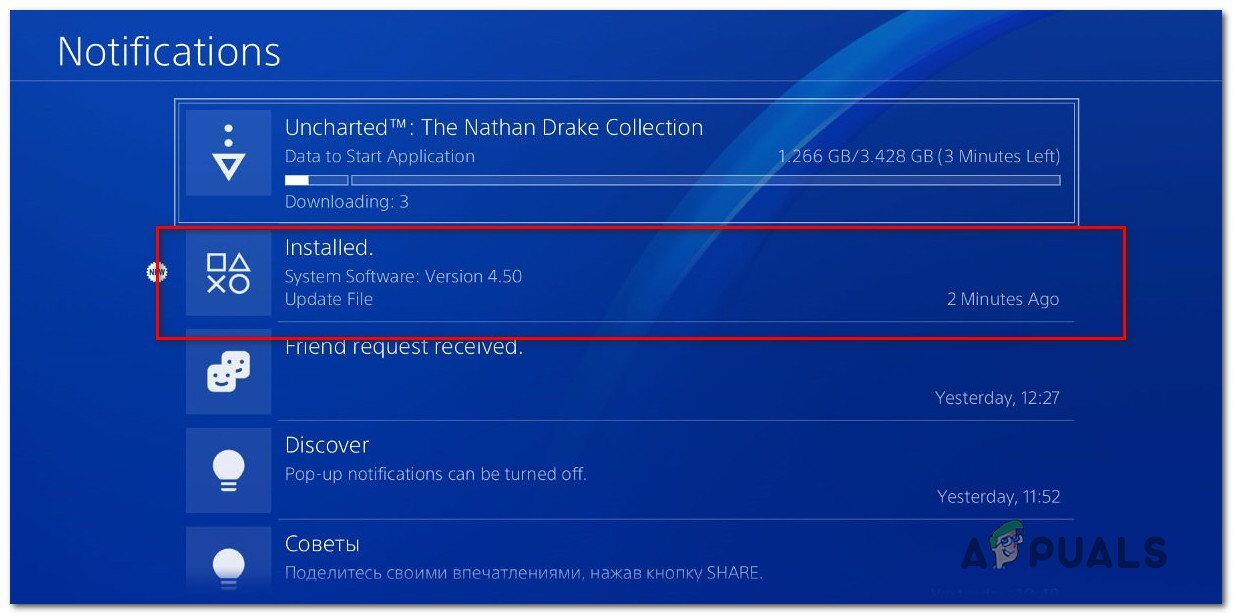 Rimozione della notifica di aggiornamento
Rimozione della notifica di aggiornamento -
Una volta cancellata la notifica di aggiornamento, spegni completamente la tua PS4. Assicurati che la tua console sia completamente spenta prima di procedere al passaggio 3.
Nota: Tieni presente che la procedura non funzionerà se metti la tua PS4 in stop.
-
Una volta che la console è completamente spenta, tieni premuto il pulsante di accensione finché non senti 2 beep (per circa 10 secondi). Il primo si sentirà subito dopo aver iniziato a premere il pulsante., mentre il secondo si sentirà all'incirca 7 Secondi dopo.
 Ciclo di accensione PS4
Ciclo di accensione PS4 -
Dopo aver sentito il secondo beep, il tuo computer entrerà immediatamente in modalità provvisoria.
-
Nella schermata successiva, collega il tuo controller DualShock 4 alla console tramite il cavo USB e premere il pulsante PS sul controller.
-
Una volta arrivato al menu principale della modalità provvisoria, usa il controller per selezionare Opzione 3: Aggiorna il software di sistema. Dopo, nella schermata successiva, seleziona Aggiorna via Internet.
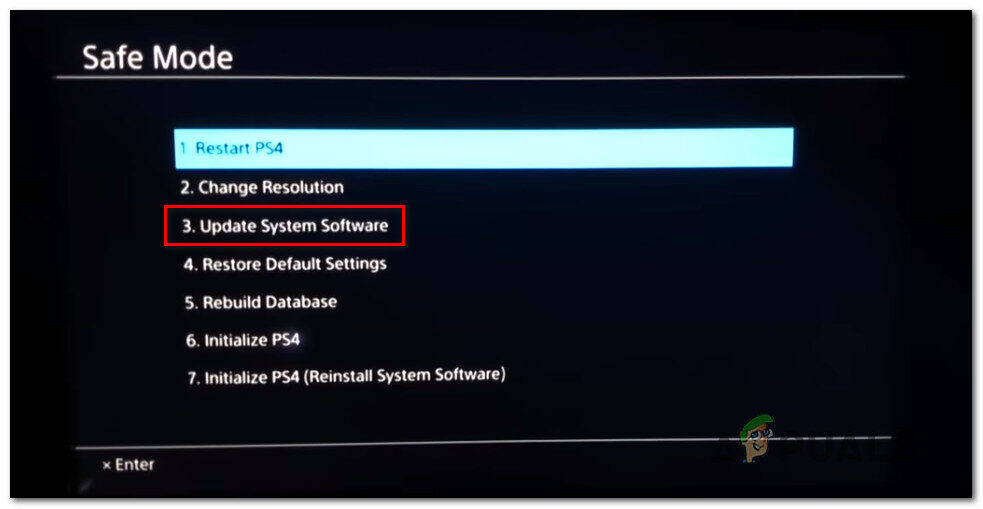 Aggiorna il software PS4 tramite la modalità provvisoria
Aggiorna il software PS4 tramite la modalità provvisoria -
Attendi il download dell'ultima versione del software di sistema e segui le istruzioni sullo schermo per installarlo sulla tua console.
-
Alla fine di questo processo, la tua PS4 si riavvierà con la nuova versione del firmware e il problema dovrebbe essere risolto.
tuttavia, se riscontri ancora lo stesso codice di errore o questo scenario non è applicabile al tuo scenario, passare al metodo successivo di seguito.
Metodo 2: formattare l'HDD / SSD esterno collegato alla PS4
Se riscontri il codice di errore CE-30002-5 quando provi ad avviare un gioco o un altro supporto memorizzato su una memoria esterna, ci sono due scenari che potrebbero finire per causare questo problema:
-
Il disco rigido esterno o SSD è formattato in un formato di file di sistema non supportato da PS4.
-
I file del formato di sistema sono corrotti e hanno finito per danneggiare il disco.
In entrambi i casi, la soluzione che risolverà il problema è riformattare l'HDD / SSD un exFAT, un formato compatibile con la PS4. Diversi utenti interessati che trattano esattamente lo stesso argomento hanno riferito di essere riusciti a sbarazzarsi del codice CE-30002-5 dopo averlo fatto.
Avvertimento: questa procedura cancellerà tutti i dati presenti su quell'unità esterna. Perciò, se hai intenzione di seguire questo metodo, dovrai prima eseguire il backup dei tuoi dati se hai qualcosa di importante lì.
È possibile formattare l'unità esterna da un PC, ma per mantenere le cose il più semplici possibile, Ti mostreremo un metodo che ti permetterà di farlo direttamente dalla tua PS4. Questo è ciò che devi fare:
-
Apri la tua console PS4 e accedi al menu delle impostazioni dalla dashboard principale. Una volta arrivato al menu Impostazioni, scorri verso il basso l'elenco degli elementi, seleziona Dispositivi e premi il tasto X.
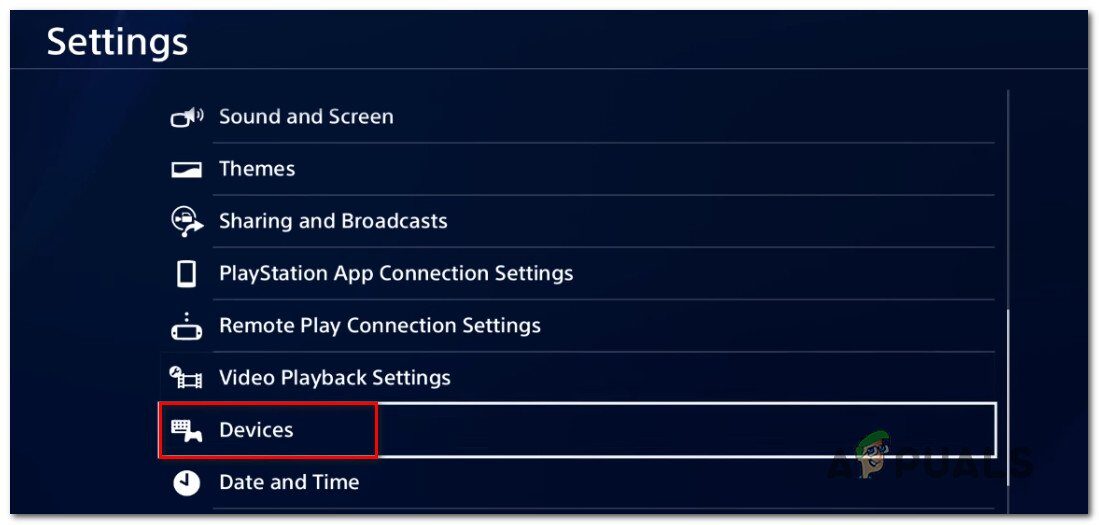 Accedi alle impostazioni del dispositivo
Accedi alle impostazioni del dispositivo -
Nel menu Dispositivo, seleziona la voce Dispositivi di archiviazione USB e premi il tasto X ancora una volta sul controller DS4.
-
Nel prossimo menù, seleziona l'unità esterna che desideri formattare e premi nuovamente X.
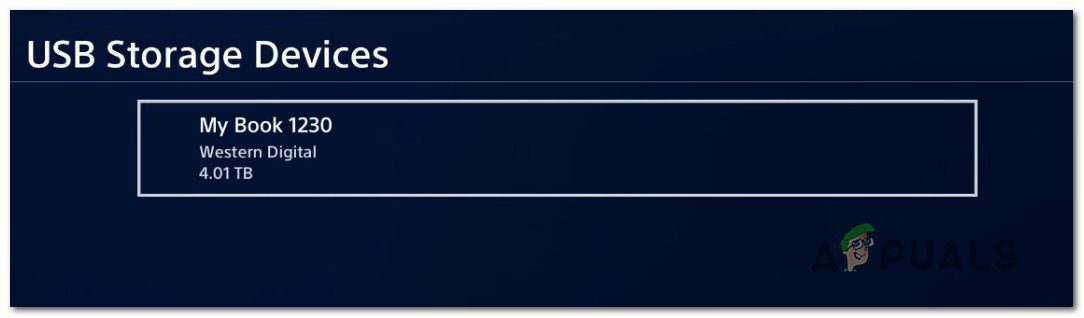 Seleziona unità esterna
Seleziona unità esterna -
Nella schermata successiva, seleziona la casella associata a Formatta come memoria estesa e premi il tasto X ancora una volta.
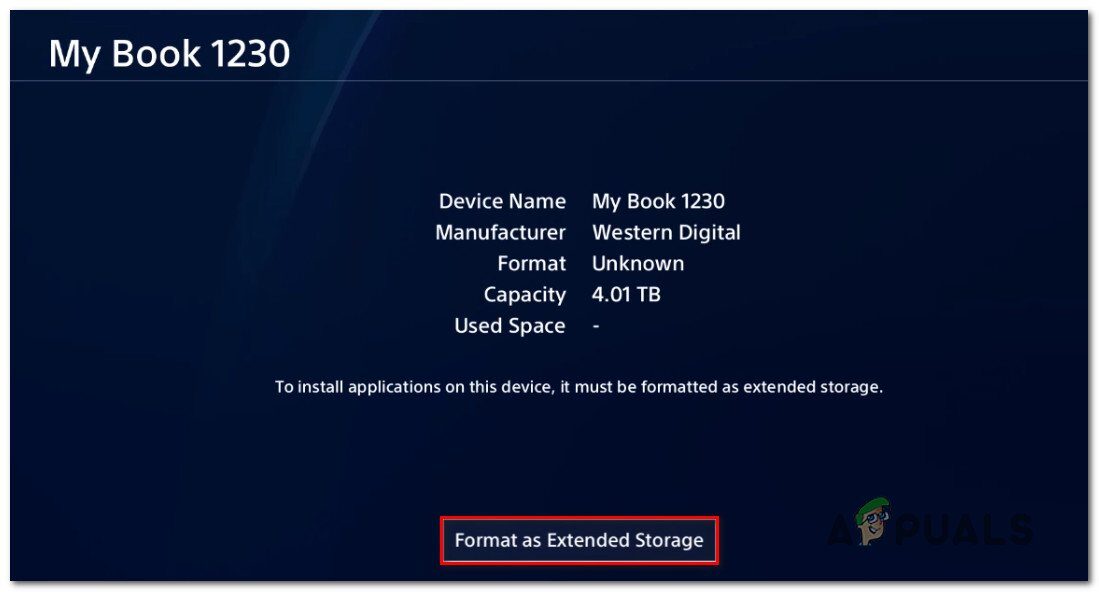 Formatta come memoria estesa.
Formatta come memoria estesa. -
Prossimo, scegli il prossimo nella prima schermata, quindi seleziona il pulsante Formato e premi X ancora una volta.
 Formato del disco rigido PS4
Formato del disco rigido PS4 -
Attendi il caricamento della sequenza del processo di formattazione, quindi selezionare Sì e premere il tasto X per confermare che si desidera formattare l'unità come memoria estesa.
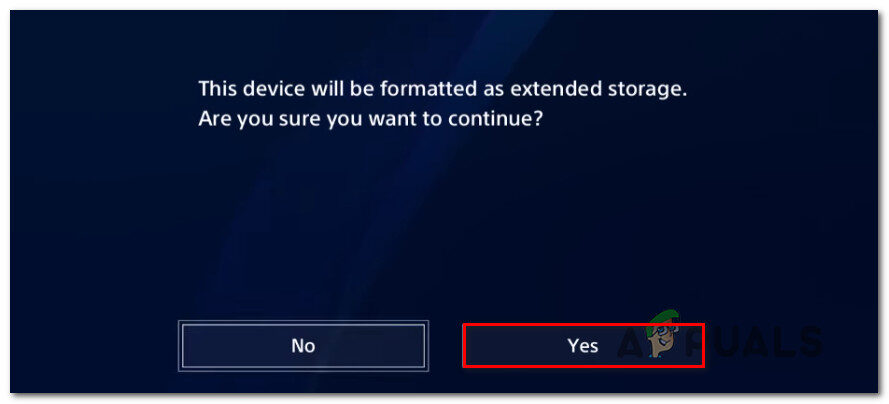 Formattazione dell'unità come memoria estesa
Formattazione dell'unità come memoria estesa -
Attendi fino al completamento del processo. A seconda delle dimensioni e del tipo di stoccaggio, L'intero processo potrebbe richiedere alcuni 5 minuti.
-
Una volta completato il processo, seleziona OK e sei a posto.
-
Dopo, sposta il gioco su una memoria esterna appena formattata e non troverai più il codice di errore CE-30002-5.






